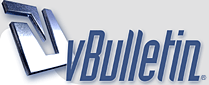
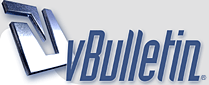 |
بسم الله الرحمن الرحيم
اسم البرنامج :Adobe Photoshop 4.0 ME Arabic وظيفته : يعتبر هذا البرنامج من اقوي برامج التصاميم وهو مشهور جدا. سوف نتعرف على واجهه هذا البرنامج وشرح مسمى كل اداه به من خلال هذا الدرس http://mypage.ayna.com/abdl20001/abdl1.JPG 1. اداة القطع او الاقتصاص 2.تحديد مغناطيسي 3. فرشاة المحفوظات 4.- قلم الرصاص 5.الاصبع 6.- تنعيم 7. الخط ومن هنا تسنطيع الكتابه 8.التدرج الخطي 9.القطارة او الشافطة 10. المكبر 11.تحديد مستطيل 12. تحديد حر او تحديد مغناطيسي او تحديد مضلع وتوجد به ادتبين اذا قمت بضغط عليه ووسحبته لليسار سوف ييظهر لك الاداه الاخري . 13. فرشاة النقش . 14. الممحاه . 15. الختم المطاطي 16. توضيح 17. قناع النص 18.الخط 19. تعبئه 20. الحرق هذه تسمى ادوات الفتو شوب وكل اداه لها اكثر من عمل احب ان اقول لكم شي بنسبه للفتو شوب لايعجز عن صنع اي شي في خيالك فهو برنامج مهما شرحت عنه لان اعطيه حقه . ===================================== http://mypage.ayna.com/abdl20001/abdl2.JPG هماك ايضا اداه تسمى المستعرض او المتصقح ومن خلها تستطيع ان تكبر اي جزء من الصوره . ================================================== ======== http://mypage.ayna.com/abdl20001/abdl3.JPG الاداه الثالثة تتكون من ثلاثه اقسام وهي : 1. اللون وهو يستخدم لادراج الصيغ اللونيه وارقامها وامامك يظهر صيغ اللون ومثلث التحذير (!) لاخبارك ان اللون المختار غير امن ولن يظهر في الفرز ولتعديله انقر على المثلث وللتغيير صيغة الالوان من الوان شاشه وفرز او الوان امنه . 2. حامل الالوان وهو يستخدم لاختيار الالوان . 3. الاشكال في حالة النقر على المثلث يخرج لك خيارات لادراج شكل جديد او ادراج اشكال جاهزه . ================================================== ====== http://mypage.ayna.com/abdl20001/abdl4.JPG الاداه الرابعة وتنفسم الى تسعه اقسام وهي 1. الشفائف وستتخدم لكي يتم هنا اختياراحد الالوان الافتراضيه وهي مرتبطه برقم (9) و(8) حيث يمكنك اختبار صفه اللون وتجديد تضلليل وتغميق اللون , 2. الطبقات تحمل كل قناة لون مغاير للون الاخر فلو حذفنا قناة اختفى قلعدة اللون لان الوان الشاشه مكونه من ثلاث قواعد وهي احمر واخضر وازرق . 3.التخطيطات فائدة التخطيطات : التخطيطات والباث هي المسارات وتستطيع بواسطة التخطيطات اما رسم اشكال او تحديد شكل معين استعدادا لقطعه او نسخه وهي افضل اداة لقص وقطع الاشكال نظرا لدقتها . 4. العمليات . 5. لتغيير اعدادات القناة او ادراج وحذف قناة 6. لادراج قناة جديده 7.لادراج قناع مكون من القناة المختارة ============ اتمنى ان اكون وفقت في ايصال ولو معلومه بسيطه تساعدك على البدء فس العمل على هذا البرنامج الرائع . اما الان سوق اقوم بشرح عمليه بسيطه وهي كيفيه الكتابه على اي صوره : 1. اختيار ملف ثم فتح ثم اختيار الصوره التي نرغب الكنابه عليها . 2. اختيار الحجم المناسب للصوره عن طريق صوره ثم مقاس حجم العمل ونحدد الماقس المرغوب به . 3. اختيار اداة الخط رقم (7) ثم كتابه ما نريد على الصوره . 4. نقوم بحفظ الصوره على هيئه jpg لكي يصبح حجمها صغير . وتقبلوا فائق الاحترام والتقدير وارحب باي استفسار من قلبكم حتى نتمكن من اعطاء البرنامج حقه وكلي يسهل على الجميع . هناك نفطه مهمه نسيت ان اتكلم عنها وهي الفلاتر وعلاقتها بالفتو شوب الفلاتر هي عباره عن تاثيرات تعطي الفتو شوب الجمال والتاثير الرائع سواء على الخط او الصوره وهي كثيره وكل فلتر وله استخدامه واذا اردت الحصول بمكانك تنزيلها من هذه المواقع http://www.fuoad.com/download/plug-in.html http://members.nbci.com/_XMCM/nightfall100/ot.htm تحياتي اخوكم السااااري [معدل بواسطة الساري بتاريخ 04-06-2001 عند 01:32 PM] |
الاخ العزيز الساري تحياتي يعطيك العافية اخوي على الشرح وماقصرت يالغالي مشكور على على هالمعلومة ويعطيك العافية تحياتي المسافر..... |
السلام عليكم ورحمة الله وبركاته
اخوي الساري الله يجزاك خيرا كنت جايه للمنتدى ابي اسألكم كيف اسوي لي توقيع مثل توقيع المسافر ولقيتك شارح البرنامج انا عندي الفوتوشوب 6 بس معليه تتحملني شوي ممكن تشرحي بالتفصيل الممل كيف اسوي لي توقيع وحبذا لوكان الشرح يرافقه صوره وان كان فيه تعب عليك او انك مشغول فلك العذر واعذرني ان كان كلفت عليك بس حقيقه ودي اتعلم وازين لي وبنفسي توقيع اكون لك من الشاكرين اختك ريوف |
للرفع ..
|
السلام عليكم ورحمة الله وبركاته
اخوي الساري عندي اقتراح هو ان يكتب في هذا الموضوع جميع ما يتعلق بالفوتوشوب ويكون هذا الموضوع مثبت وكل من يعرف در في الفوتوشوب يجي ويشرحه هنا وانا ممكن اساعد بمعلوماتي البسيطه على ان تقومون اي اخطأ اقع فيه اختك ريوف |
وعليكم السلام
اهلا اخت ريوف انا معك اختي وهذا اللي كنت افكر فيه ان الموضوع يتثبت وسوف اقوم بنقل هذا الاقتراح للاخ المسافر وان شاء الله يقوم بتثبيته .. وبنسبه لتقديم الخبرات في مجال الادوبي فكره جيده اتفق معك عليها وكل انسان يقوم بتقديم ما يملكه من خبرات في مجال هذا البرنامج حتى لو كانت بسيطه لان لها قيمه كبيره عند البعض .. اشكرك اختي على هذا الاقتراح .. تحياتي الساري |
السلام عليكم ورحمة الله وبركاته
اهلا بك اخي وشكرا على قبولك لهذا الاقتراح وانا ان شاء احاول الليله او بكره اشرح درس في الفوتوشوب بس انا استخدم الفوتو شوب 5.5 و 6 بس شرحي بيكون بدون صو ر لانه تعب ابروح واخذ الصور لرسام ثم .....حوسه بتصير الا اذا عندك برنامج سهل وخفيف يساعدني اكون لك شاكره اختك ريوف |
استاذي الساري
الله يعطيك العافيه على هذا المجهود الهائل فعلا شرح مفصل وجميل واشكرك على وضع الصور التي ستسهل الامور علينا وانا من مده ودي احد يعطينا دروس في الفوتوشوب وان شاءالله بنفذ دروسك خطوة خطوه واذا عندي سؤال بسألك .. لانه عندي رغبه كبيره في تعلم الفوتوشوب وكنت انتظر الامتحانات تنتهي عشان اخذ دروه بالمعهد بس يلى انت نفعتنا بدل المخااااااااسير ههههه واتمنى لو تضيف من وقت لثاني اي امور اخرى مساعده لنا وكذلك الفلاتر التي وضعتها واحد من اللينكات خاطيء والاخر دخلت عليه ولكن عندما اريد تحميل فلتر معين تظهر الصفحه ايرور فهل تضع لنا مواقع اخرى وعندي سؤال شلون اضيف الفلاتر للبرنامج والف شكر عزيزتي ريوف انتظر الدرس بس والله لو تقدرين اتخلين صور اضافيه بتنفعينا اكثر والله يعطيج العافيه وانا اضم صوتي لصوتكم بانه لابد من تثبيت الموضوع ومساهمة كل شخص بدرس او درووووس |
السلام عليكم
اختي ريوف " لايكلف الله نفسا الا وسعها " كل انسان يشرح بطريقه اللي يشوف من خلالها انه راح يقدر يوصل المعلومه المطلوبه للغير .. هناك طريقه سهله وانا استخدمها في نسخ الصور بدلا من استخدام البرامج وهيه سهله جدا : وهي الضغط على زر prin scm sysrg من لوحه المفاتيج فسوف يقوم بنسخ ما تقوم بالعمل عليه ثم اذهب به الى اي برنامج رسوم وقم بلصق سوف يظهر لكي ما قمتي بنسخه .. الاخت ام شوق اعتذر اختي لان لم اقوم بتشييك على الروابط لان هذا الشرح قديم جدا وبنسبه لمواقع الفلاتر فهي كثيره جدا وايضا المواقع التي تقوم بشرح برنامج Adobe Photoshop وهذه نعمه من الله ان يسر لنا كل شي وانا ارى انه ليس له داعي اخذ دوره في مجال الادوبي لانني اطلعت على منهج هذه الدوره تستطيعين معرفتها خلال اسبوع لو انك قمتي بلبحث عن دروس للفتو شوب لانهم يقومون بتدريس الاساسيات فقط وبعض وظائف الازره .. لذا انصحك بلممارسه والتطبيق افضل بكثير هذه مواقع يوجد بها فلاتر http://www.khalaad.net/plig-ins.htm http://www.fuoad.com/download/plug-in.html ========================== بنسبه لتثبيت الفلاتر عندما نقوم بعمل سيت اب للفتر فانه يطلب منا تحديد مجلد لوضع البرنامج نقوم بالبحث عن موقع الادوبي سواء كان في c او في d ثم ثم نبحث عن مجلد باسم Plugins ونطلب من الفلتر النزول في هذا المجلد ثم نكمل باقي السيت اب .. ========================== وشكرا لكم على تفاعلكم تحياتي لك الساري |
السلام عليكم ورحمة الله وبركاته
انوه اني تعلمت هذا الدرس من منتدى الامجاد وشرحه الاخ المحب وذلك لحفظ الحقوق العلميه :) :) :) بسم الله الرحمن الرحيم درسنا اليوم عن كيفية الكتابة بالنار أول شئ نفتح ملف جديد يلون باللون الأسود ثانيا اكتب الكلمة التي تريد باستخدام أداة الكتابة T ,وليكون لون الكتابة باللون الأبيض نذهب إلى إضافات FILTER ونختار منها تمويه BLUR ثم نختار تمويه ضبابي GAUSSIAN BLUR إذا ظهرت لنا النافذة http://mypage.ayna.com/p_s/11.GIF نختار القيمه 2 وكماهو في الصوره ونضغط موافق ===== نفتح قائمة الصورة IMAGE ومنها نختار تدوير حقل العمل ROTATE CANVAS ونختار منها 90 درجه لليسار 90CCW http://mypage.ayna.com/p_s/12.GIF نذهب إلى إضافات FILTER ونختار منها جماليات STYLIZE ونختار منها ريح WIND كما في الصوره ونضغط موافق =============== نفتح قائمة الصورة IMAGE ومنها نختار تدوير حقل العمل ROTATE CANVAS ونختار منها 90 درجه لليمين 90CW ============= نذهب إلى إضافات FILTER ونختار منها تشويه DISTORT ونختار منها تموج Ripple http://mypage.ayna.com/p_s/14.GIF في خانة القيمة ونختار الكميه 105 والحجم متوسط يصبح شكل العمل كالتالي http://mypage.ayna.com/p_s/15.GIF ========= بعد ذلك نذهب إلى قائمة الصورة IMAGE ومنها نختار صيغه mod e ونختار منها درجة الرمادي Greyscale تظهر لنا رسالة نختار منها دمج merge نذهب هالحين إلى قائمة صوره IMAGE مرة ثانيه ومنها نختار صيغه mod e ونختار ألوان جدوليهlndexed color بتظهر رسالة اضغط موافق ====== نذهب هالحين إلى قائمة صوره IMAGE مرة ثانيه ومنها نختار صيغه mod e ونختار جدول الألوان color Table http://mypage.ayna.com/p_s/16.GIF -من النافذة نختار الجسم الأسود Black Body ونضغط موافق ============== نكتب الكلمة مرة ثانيه بنفس الحجم والخط باستخدام أداة الكتابةT ونضعها فوق الكتابة بالنار http://mypage.ayna.com/p_s/17.GIF ثم نضغط على CTRL+D لازالة التحديد وهذا هو حاصل العمل http://mypage.ayna.com/p_s/18.GIF مع تحياتي واتمنى اذا فيه اي تقصر تعذروني --------------- |
| الساعة الآن 44 : 07 PM بتوقيت السعودية |
Powered by vBulletin® Copyright ©2000 - 2024, Jelsoft Enterprises Ltd.
new notificatio by 9adq_ala7sas
[ Crystal ® MmS & SmS - 3.7 By L I V R Z ]